RESUMO
Neste manual você irá aprender a incluir consultorias e vincular as mesmas nos cedentes.
APRESENTAÇÃO
Hoje o sistema possui uma rotina que permite que o usuário vincule consultorias ao cedente em sua carteira.
Para isso, primeiramente o usuário deverá cadastrar as consultorias em Cadastro – Cedente – Consultoria.
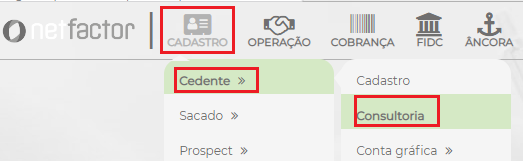
Nesta tela, o usuário deve clicar no símbolo de mais (+).

Ao clicar em incluir, o sistema vai apresentar os campos abaixo para preenchimento.

Existe nesta tela, o campo denominado TOKEN. Este campo, é utilizado por clientes que possuem mais de que uma consultoria junto ao portal de assinatura digital.
O preenchimento deste campo, permite que as operações de cedentes vinculados a esta consultoria subam para o portal de assinatura digital com um token diferente do que está configurado no sistema de forma geral.
Mas caso não seja necessária utilização deste item, basta deixá-lo em branco.
Após cadastrar as consultorias, a mesma pode ser vinculada ao usuário acessando seu cadastro em Cadastro – Cedente – Cadastro – Selecionar o cedente e clicar em ALTERAR.
Dentro do cadastro do cedente, expandir o campo ‘PARAMETROS DE OPERAÇÃO’ a opção consultoria estará habilitada para seleção da consultoria deste cedente.
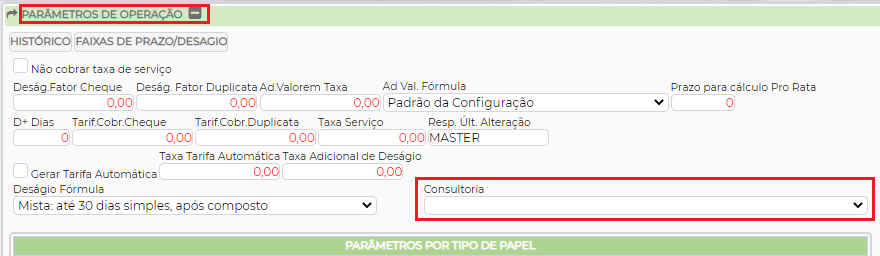
Além da parametrização da consultoria dentro do cadastro do cedente, foi desenvolvida tags para inclusão destes dados nos contratos Matriz e Aditivo da Operação.
As tags disponíveis são:
<cedenteConsultoriaNome>
-cedenteConsultoriaCNPJ>
<cedenteConsultoriaLogradouro>
<cedenteConsultoriaEndereco>
<cedenteConsultoriaCidade>
<cedenteConsultoriaBairro>
<cedenteConsultoriaUF>
<edenteConsultoriaCEP>
<cedenteConsultoriaToken>
Para ativar a funcionalidade basta entrar em contato com o suporte pelo email [email protected] e pedir solicitar a ativação do número de controle 64822.
Manual Nº 01.09.01


